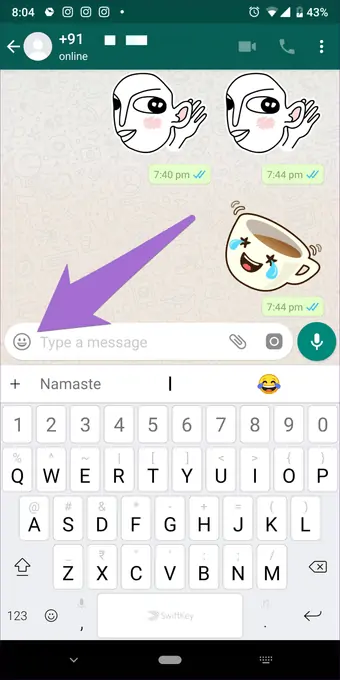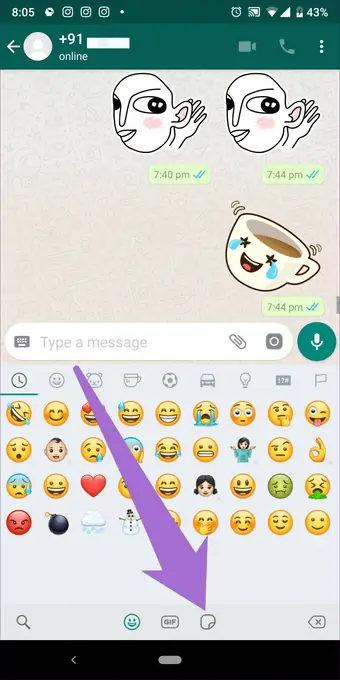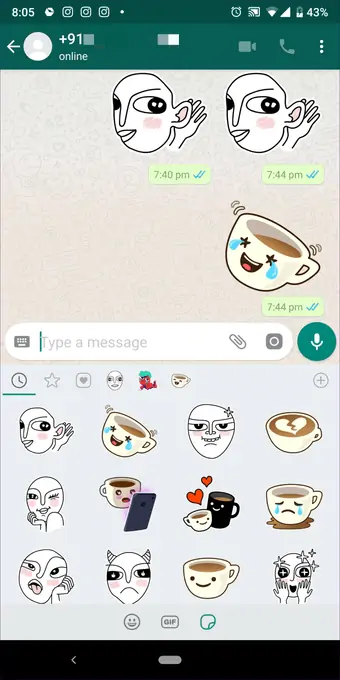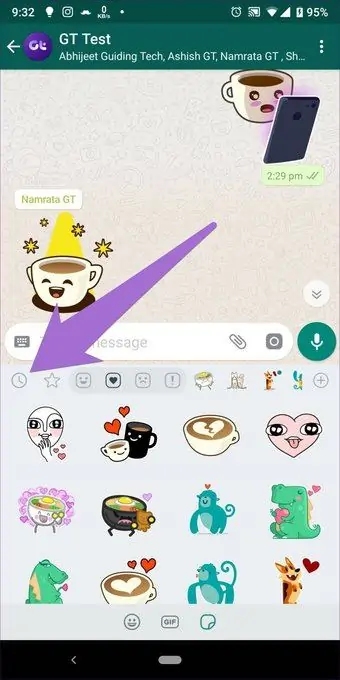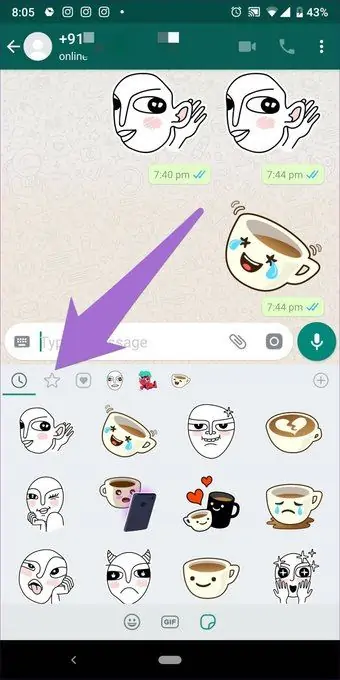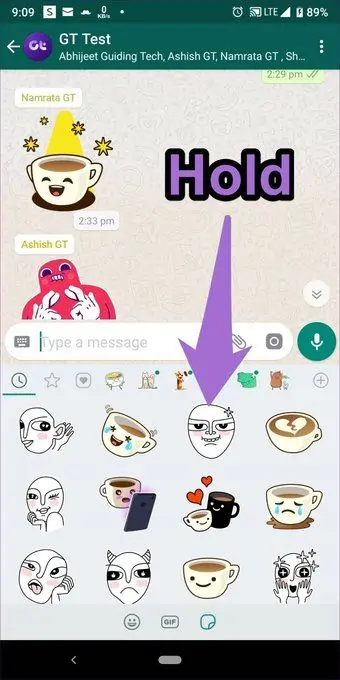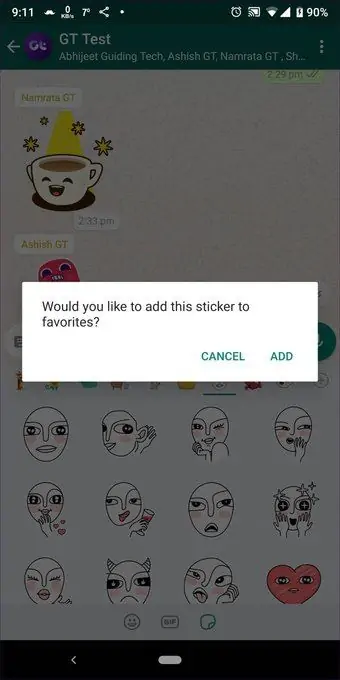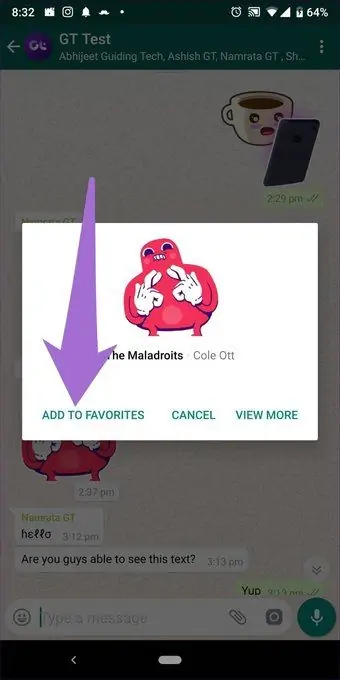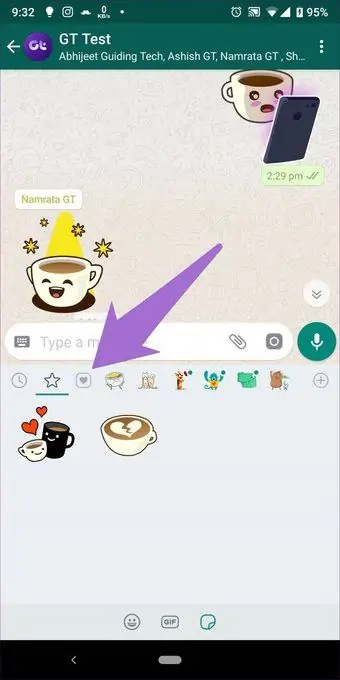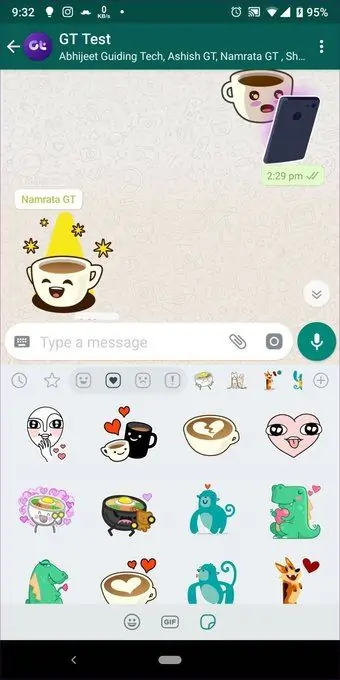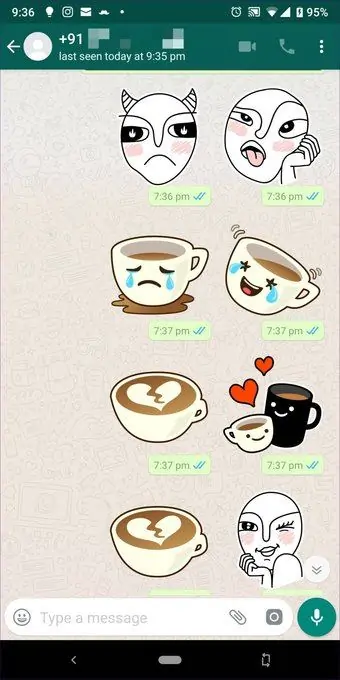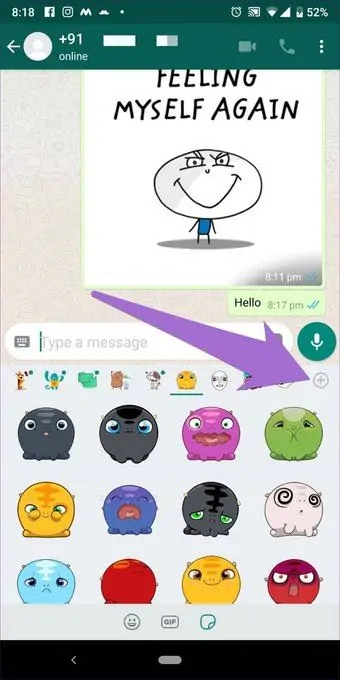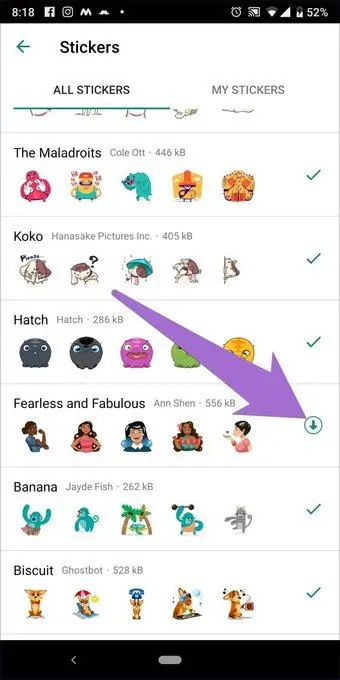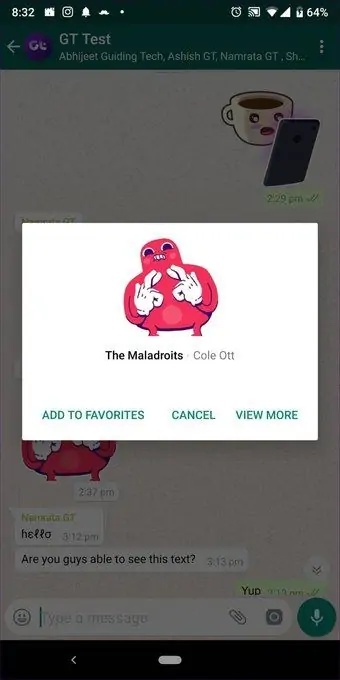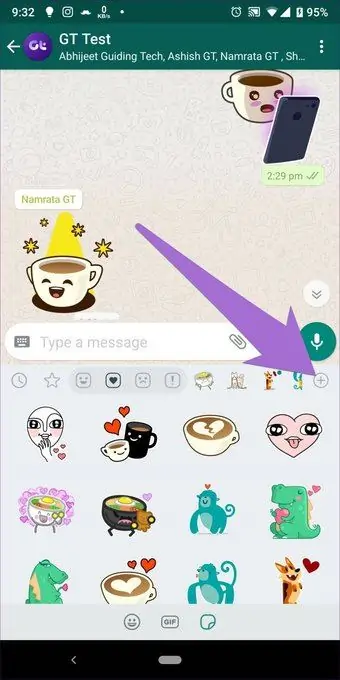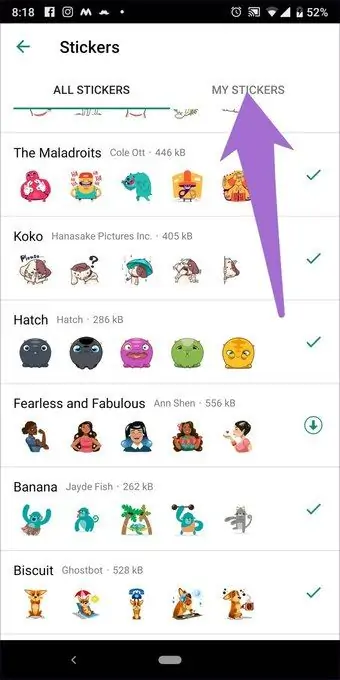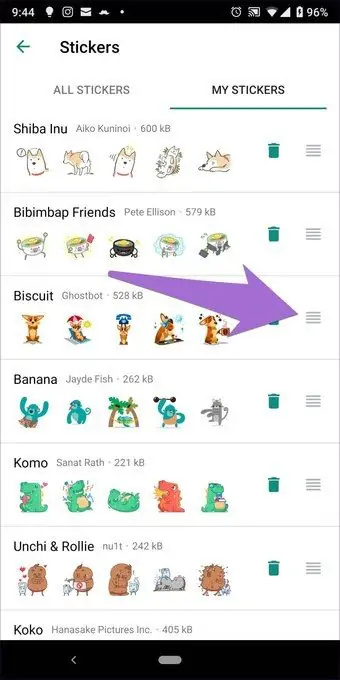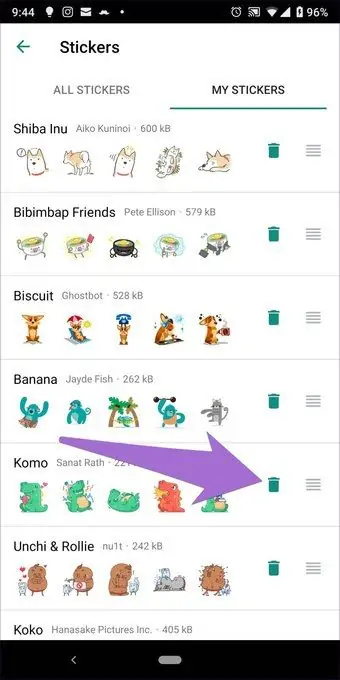پیامرسان واتساپ علاوه بر قابلیت ارسال ایموجی و گیف، ارسال استیکر و دانلود بستههای استیکر جدید را امکانپذیر کرده است. از این پس میتوانید برای نشان دادن حالتهای مختلف از استیکرهای متنوعی که برای این پیامرسان طراحی میشود، استفاده کنید. مدیریت کردن استیکرها در WhatsApp ساده و کامل است. میتوانید از استیکرهای اخیر شده، استیکرهای موردعلاقه و سایر استیکرها که ترتیبشان به صورت دستی قابلتنظیم است، در پیامهای شخصی یا گروهی استفاده کنید.
استفاده از استیکرهای واتساپ در اندروید، iOS و حتی نسخهی تحت وب واتساپ امکانپذیر است و در این مقاله میخواهیم به آموزش تمام مراحل استفاده و مدیریت کردن استیکرها بپردازیم. با سیارهی آیتی همراه شوید.
ارسال استیکر در WhatsApp
برای ارسال استیکر در پیامرسان واتساپ، ابتدا گفتوگوی شخصی یا گروهی را باز کنید و روی کادر نوشتن متن تپ کنید تا کیبورد نمایان شود. در گوشهی کادر متن آیکون ایموجی نیز موجود است و اگر روی آن تپ کنید، پنل انتخاب کردن ایموجیها، استیکرها و همینطور عکسهای متحرک یا GIF نمایان میشود. با تپ روی هر گزینه، لیستی از ایموجیها، استیکرها یا گیفها نمایش داده میشود. بنابراین روی تب استیکر تپ کنید.
برای ارسال استیکر موردنظر، کافی است روی آن تپ کنید. استیکرها در تمام چتها چه به صورت شخصی و چه به صورت گروهی قابل استفاده هستند.
دیدن استیکرهای اخیراً استفاده شده در چتهای واتساپ
برای دیدن استیکرهایی که اخیراً در چتهای واتساپ استفاده کردهاید، پنل انتخاب استیکر را باز کنید. اولین دسته از استیکرها که با تپ کردن روی آیکونی به شکل ساعت در سمت چپ نمایان میشود، دستهی استیکرهای اخیر یا Recently used stickers است. روی این آیکون تپ کنید تا نمایی از استیکرهای اخیراً استفاده شده نمایش داده شود و به این ترتیب میتوانید استیکری که معمولاً استفاده میکنید را به سرعت پیدا کنید.
استیکرهای موردعلاقه یا Favorites
دستهی دیگری از استیکرها، استیکرهای موردعلاقه است که آیکون این دسته، علامت ستاره است. با تپ کردن روی ستاره، میتوانید استیکرهای محبوب خویش را به سرعت پیدا کرده و استفاده کنید.
و اما برای اضافه کردن استیکرها به دستهی استیکرهای موردعلاقه یا Favorites چه باید کرد؟
برای این کار کافی است حین ارسال استیکر، روی استیکر موردنظر تپ و مکث کنید. میتوانید استیکر را همان لحظه ارسال کنید و میتوانید صرفاً با تپ و مکث کردن، آن را به دستهی Favorites اضافه کنید و بعداً از آن استفاده کنید. توجه کنید که قبل از اضافه شدن به دستهی محبوبها، پیامی نمایش داده میشود. روی ADD تپ کنید و تأیید کنید.
روش دیگری هم برای افزودن یک استیکر به دستهی موردعلاقهها وجود دارد و آن تپ کردن روی استیکر ارسالشده یا دریافتشده است. با تپ کردن روی استیکر، پنجرهی پاپآپی نمایان میشود. اگر روی Add To Favorites تپ کنید، استیکر به دستهی موردعلاقهها اضافه میشود.
دیدن لیست استیکرهای همموضوع
دستهی بعدی در گروههای استیکر، دستهای با آیکون قلب است که به آن Emotions یا احساسات گفته میشود. با تپ کردن روی این دسته، استیکرها بر اساس موضوع دستهبندی میشوند. به عنوان مثال استیکر حالت شادی یا ناراحتی، عصبانیت و هشدار دستهبندی خاص خود را دارند. با تپ روی هر دسته، تمام استیکرهایی که حالت خاصی را توصیف میکنند، نمایش داده خواهند شد.
ارسال استیکرهای گروهی
زمانی که دو یا چند اسپیکر را همزمان ارسال میکنید، واتسآپ به صورت خودکار آن را جفت یا گروه دوتایی میکند. البته همان لحظه این موضوع را به عینه مشاهده نمیکنید اما اگر از چت خارج شوید و مجدداً آن را باز کنید، متوجه میشوید که استیکرها جفتجفت نمایش داده میشوند.
گروهی شدن استیکرها موجب میشود که از فضای صفحه استفادهی بهیهتری شود. در نسخهی فعلی WhatsApp این قابلیت وجود ندارد که به صورت دستی، استیکرها را گروهی بفرستید و صرفاً این کار به صورت خودکار انجام میشود.
اضافه کردن استیکرهای جدید در WhatsApp
واتساپ به صورت پیشفرض و در حال حاضر فقط یک پک استیکر دارد. اگر بخواهید استیکرهای بیشتری اضافه کنید، کافی است روی آیکون + در سمت راست دستهبندی استیکرها تپ کنید. به این ترتیب لیستی از پکیجهای استیکر نمایش داده میشود. برای افزودن پکیج جدید، روی آیکون دانلود در سمت راست پیشنمایش استیکرها تپ کنید. دقت کنید که در سمت راست دستههای استیکری که قبلاً دانلود کردهاید، به جای آیکون دانلود، آیکون تیک دیده میشود.
نصب کردن پکیج استیکر از طریق استیکر دریافتی در واتساپ
اگر استیکری برای شما ارسال شده و از آن خوشتان آمده، میتوانید شما هم آن را نصب کرده و استفاده کنید. برای این کار روی استیکر دریافتی تپ کنید و سپس در پنجرهی پاپآپ روی گزینهی View More به معنی نمایش بیشتر تپ کنید. به این ترتیب پکیج کامل استیکر مورد بحث نمایش داده میشود. میتوانید استیکر را اضافه کنید و همینطور میتوانید برای استفادهی مرتب، استیکرها را به بخش Favorites اضافه کنید.
نمایش استیکرهای نصب شده در WhatsApp
برای مشاهده کردن لیستی از پکیج استیکرهایی که تاکنون دانلود و نصب کردهاید، ابتدا در لیست استیکرها روی آیکون + در سمت راست تپ کنید و به صفحهی افزودن استیکرها بروید. در این صفحه روی تب دوم یعنی My Stickers بالای صفحه تپ کنید. به این ترتیب لیست استیکرهای شما نمایش داده میشود.
تغییر دادن ترتیب بستههای استیکر
در صورت زیاد بودن پکیجها استیکر، بد نیست ترتیب را به صورتی تنظیم کنید که برای کاربری شما مناسبتر باشد. البته همیشه دستهی استیکرهای اخیراً استفادهشده و استیکرهای موردعلاقه را در اختیار دارید اما سایر دستهها را میتوانید به ترتیب اولویت استفاده، مرتب کنید.
برای تغییر دادن ترتیب بستههای استیکر، ابتدا به پنل My Stickers که به آن اشاره کردیم بروید و سپس روی دکمهی جابجایی یا Move که به شکل چهار خط ساده در کنار هر بسته قرار دارد، تپ کرده و انگشت خود را حرکت بدهید. میتوانید بستهها را بالاتر یا پایینتر ببرید. دستهای که در صدر لیست است، در سمت چپ لیست استیکرها و بعد از دستهی استیکرهای اخیر و محبوب قرار میگیرد. بنابراین دسترسی به آن سریعتر است.
دیلیت کردن بستههای استیکر واتساپ
برای حذف کردن استیکرهایی که به کلی استفاده نمیکنید هم میتوانید به پنل My Stickers مراجعه کنید. کافی است روی دکمهی Delete که به شکل سطل زباله است، تپ کنید.
guidingtechسیارهی آیتی